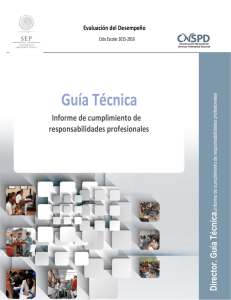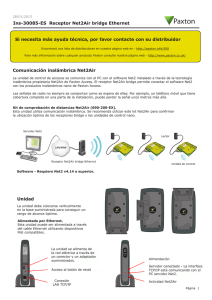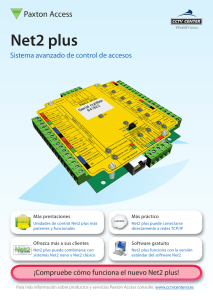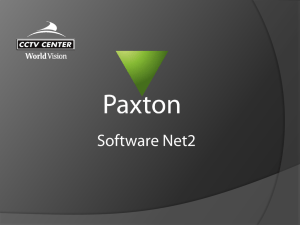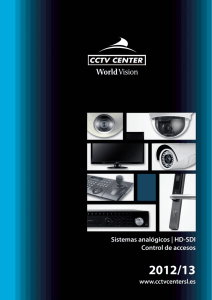AN1113-ES Aplicación iPhone
Anuncio
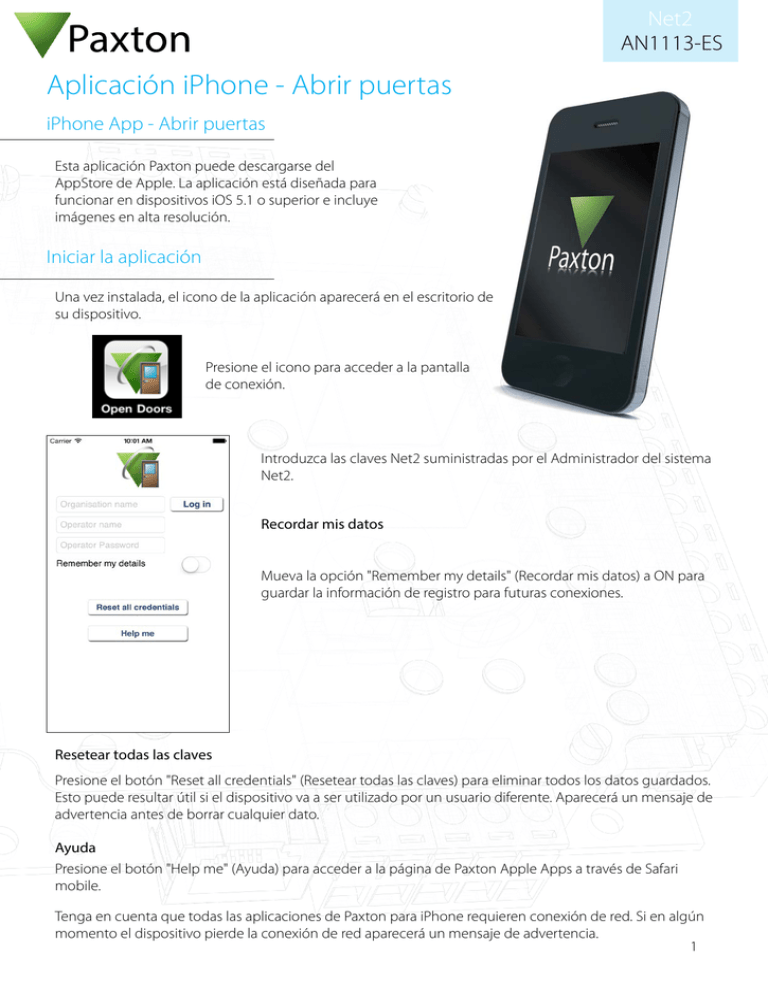
Net2 AN1113-ES Aplicación iPhone - Abrir puertas iPhone App - Abrir puertas Esta aplicación Paxton puede descargarse del AppStore de Apple. La aplicación está diseñada para funcionar en dispositivos iOS 5.1 o superior e incluye imágenes en alta resolución. Iniciar la aplicación Una vez instalada, el icono de la aplicación aparecerá en el escritorio de su dispositivo. Presione el icono para acceder a la pantalla de conexión. Introduzca las claves Net2 suministradas por el Administrador del sistema Net2. Recordar mis datos Mueva la opción "Remember my details" (Recordar mis datos) a ON para guardar la información de registro para futuras conexiones. Resetear todas las claves Presione el botón "Reset all credentials" (Resetear todas las claves) para eliminar todos los datos guardados. Esto puede resultar útil si el dispositivo va a ser utilizado por un usuario diferente. Aparecerá un mensaje de advertencia antes de borrar cualquier dato. Ayuda Presione el botón "Help me" (Ayuda) para acceder a la página de Paxton Apple Apps a través de Safari mobile. Tenga en cuenta que todas las aplicaciones de Paxton para iPhone requieren conexión de red. Si en algún momento el dispositivo pierde la conexión de red aparecerá un mensaje de advertencia. 1 Net2 AN1113-ES Conectar Una vez introducidas las claves de acceso, presione el botón "Log in" (Conectar). Si la aplicación ha sido utilizada previamente con una Organización diferente, aparecerá un mensaje de advertencia indicando que los datos almacenados anteriormente se borrarán. Abrir puertas Al iniciar la aplicación, no aparecerá ninguna puerta. Presione el botón Settings (Configuración) para recuperar la lista de puertas. Aparecerá un mensaje de seguridad para confirmar la contraseña Net2. La pantalla de Settings (Configuración) aparecerá ahora, tal como se muestra más abajo. Confirmar apertura de puerta Si configura la opción en ON aparecerá un mensaje de advertencia antes de enviar a Net2 Anywhere cualquier solicitud de apertura de puerta. Presione "Select doors" (Seleccionar puertas). Si existen varios sitios, aparecerá una lista de sitios para que seleccione el que desee antes de mostrar la lista de puertas. 2 Net2 AN1113-ES Las puertas se mostrarán de la siguiente forma: Para seleccionar una puerta, presione sobre el nombre de la puerta. Presione el nombre de nuevo para deseleccionar la puerta. Vuelva a Sites (Sitios) para visualizar las puertas seleccionadas en grupos de 5. Para abrir una puerta simplemente presione el nombre de la puerta deseada. Si la opción "Confirm open door" (Confirmar apertura de puerta) está activada, se le pedirá que confirme la acción antes de la transmisión. Los puntos en la parte inferior de la pantalla indican el número de páginas de puertas disponibles. Arrastre a izquierda o derecha para moverse entre ellas. Si ha seleccionado puertas de varios sitios, el nombre del sitio aparecerá arriba del nombre de la puerta. El botón permanecerá en gris mientras espera la respuesta del Net2 Anywhere. Si la solicitud ha sido aceptada el botón cambiará a verde durante un momento; de lo contrario, cambiará a rojo. Pueden enviarse al mismo tiempo varias solicitudes de apertura para diferentes puertas. 3 Net2 AN1113-ES Protección por contraseña Si configura una contraseña se asegurará de que sólo las personas autorizadas que sepan el código puedan usar la aplicación. Seleccione la contraseña presionando esta opción en la pantalla Settings (Configuración) y moviendo su posición a ON. Introduzca y confirme un código de 4 dígitos. A partir de ahora, la contraseña deberá introducirse siempre para iniciar la aplicación. El usuario tiene 3 intentos para introducir el código correcto. Después de tres intentos, la aplicación mostrará un mensaje de advertencia y se cerrará. Enviar comentario a los autores Esta opción abrirá una plantilla de e-mail para permitir al usuario enviar consultas al equipo de desarrollo de Net2 Anywhere. Más aplicaciones Paxton Esta opción muestra una página en Safari mobile con la lista de aplicaciones desarrolladas por Paxton junto con los enlaces para que el usuario pueda descargar las aplicaciones del App Store de Apple. Estado de comunicación del sitio Muestra el estado de Net2 Anywhere de todos los sitios asociados a la Organización del usuario. El botón de refresco puede usarse para confirmar el estado de la comunicación con el sitio actual que se indicará en Rojo, Amarillo o Verde según la respuesta obtenida. 4